最简单xp系统安装教程
- 分类:win8 发布时间: 2016年11月10日 18:00:01
今天有一位公司大神给了我一个xp系统安装教程,看着这个神秘的教程,小编也是非常好奇,去学习了xp系统的安装教程,发现此方法真的是非常好,所以现在就告诉你xp系统安装教程,让你们轻松安装xp系统!
一,大家可以看到,直接在系统中格式化C盘,通常是不会成功的

二,所以就需要借助PE来帮助格式化了,首先将系统和PE的安装包解压缩出来,这里采用的是深度的6.2,其实这个版本就附带了PE,不过为了方便使用没有集成PE的系统的朋友,这里使用了老毛桃的091111版PE:

三,解压后,运行SETUP文件夹内的PESETUP.EXE文件,这个文件部分杀软会报木马,是误杀,可以跳过:

四,运行后界面如下,选择1后按回车开始安装:

五,安装好PE后就可以重启系统了:

六,重启后会多出一个WinPE By: 老毛桃的选项,选择这个进入:

七,这个就是PE的界面了,和XP是一样的,或者说根本就是脱胎于XP的:(如何用u盘装win7系统就来装机吧官网查阅相关教程!)

八,为了方便格式化,首先要卸载外置配置:
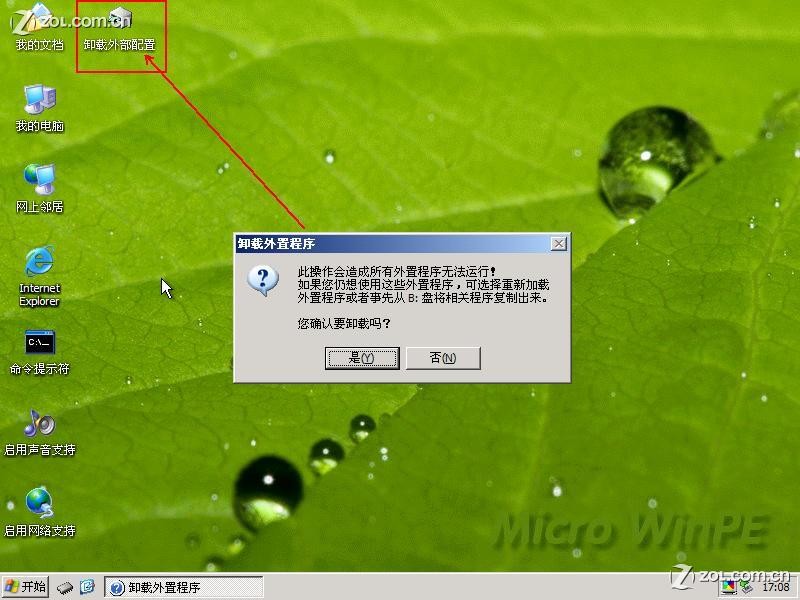
九,卸载后界面会变成这样的,有些图标变了,这样就表示卸载成功了:

十,OK,可以格式化系统盘了:
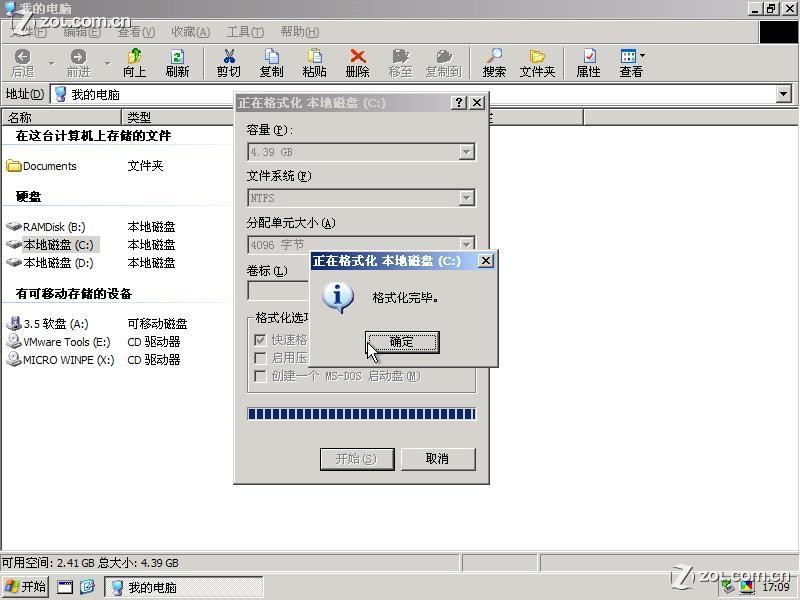
十一,格式化了系统盘后,切记一定不要关机或者重启,否则就会因为没有系统而无法进入了

直接找到之前解压出来的系统安装文件的文件夹,运行autorun.exe(不同系统,文件名会略有不同)开始安装系统:
十二,有的版本的修改系统会提示无法重启,没关系,手动重启就可以了,不影响安装:
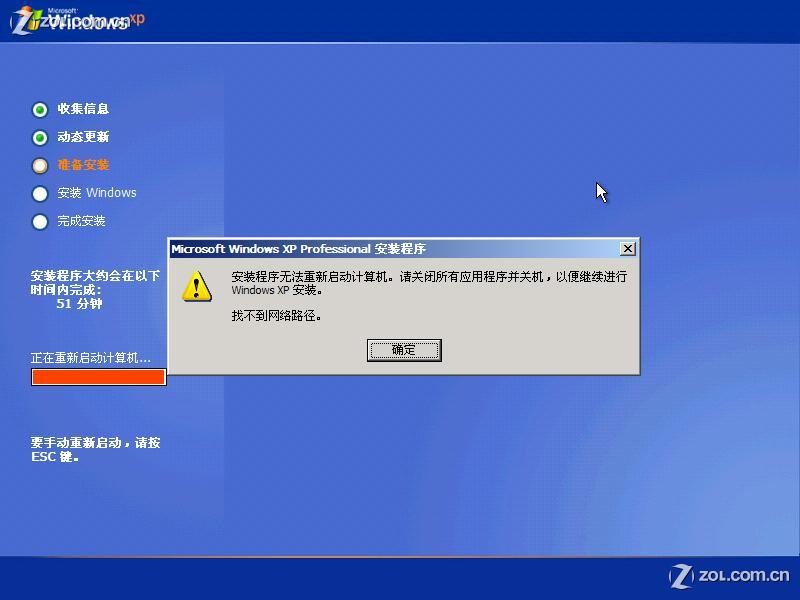
十三,重启后就开始安装系统了,下面就和用盘装是一样的了。
以上就是最简单xp系统安装教程,小编讲解的xp系统的安装教程,不仅仅适用于安装xp系统哦,还能适用安装win7系统和win8系统,所以你们需要安装电脑系统的网友,就可以把小编这个教程拿去用了,下次教程再见吧!
猜您喜欢
- hkc,详细教您hkc显示器怎么样..2018/04/04
- Win8.1系统回收站如何设定大小?电脑教..2017/11/06
- 怎么用U盘重装系统,详细教您怎么用U盘..2018/06/14
- 深度win764位安装到U盘过程图解..2016/11/25
- win8系统,详细教您如何使用U盘安装win..2018/02/27
- 技术编辑教您小米手机怎么连接电脑..2019/01/09
相关推荐
- 详细教您u盘无法弹出怎么办.. 2018-11-21
- u盘文件恢复软件使用教程 2016-11-06
- 笔记本电脑系统怎么重装win8.. 2021-12-02
- ylmf纯净推荐 2016-12-05
- 笔记本怎么清理灰尘,详细教您怎么清理.. 2018-05-19
- 电脑时间总是不对,详细教您如何恢复正.. 2017-12-22



